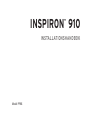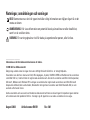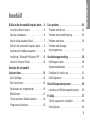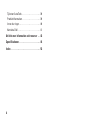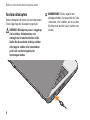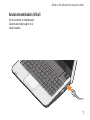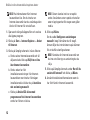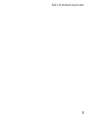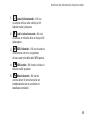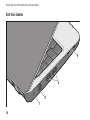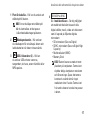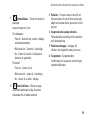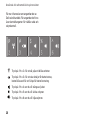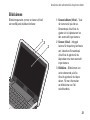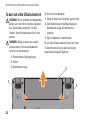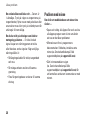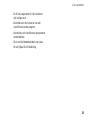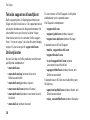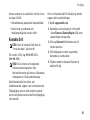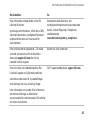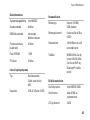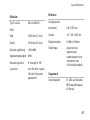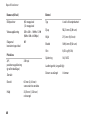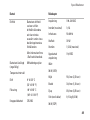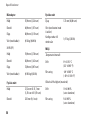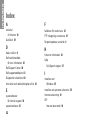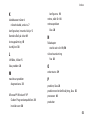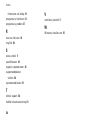Dell Inspiron Mini 9 910 Snabbstartsguide
- Typ
- Snabbstartsguide

Modell PP39S
INSPIRON
™
910
INSTALLATIONSHANDBOK

Noteringar, anmärkningar och varningar
OBS! Kommentarer av den här typen innehåller viktig information som hjälper dig att få ut det
mesta av datorn.
ANMÄRKNING: Här visas information om potentiell skada på maskinvaran eller dataförlust,
samt hur du undviker detta.
VARNING! En varning signalerar risk för skada på egendom eller person, eller livsfara.
__________________
Informationen i det här dokumentet kan komma att ändras.
© 2008 Dell Inc. Med ensamrätt.
Återgivning av detta material i någon form utan skriftligt tillstånd från Dell Inc. är strängt förbjuden.
Varumärken som återfinns i denna text:
Dell
,
DELL
-logotypen,
Inspiron
,
YOURS IS HERE
och
DellConnect
är varumärken
som tillhör Dell Inc.;
Intel
och
Atom
är registrerade varumärken och
Core
är ett varumärke som tillhör Intel Corporation;
Microsoft
,
Windows
och
Windows XP
är antingen varumärken eller registrerade varumärken som tillhör Microsoft
Corporation i USA och/eller andra länder.;
Bluetooth
är ett registrerat varumärke som tillhör Bluetooth SIG, Inc. och
används av Dell under licens.
Andra varumärken och varunamn kan förekomma i dokumentet och hänvisar då antingen till respektive ägares märken
och märkesnamn eller produkter. Dell Inc. frånsäger sig allt ägarintresse av andra varumärken än sina egna.
Augusti 2008 Artikelnummer R013H Rev. A01

3
INSPIRON
Ställa in din ultramobila Inspiron-dator . . .5
Innan du ställer in datorn . . . . . . . . . . . . . . . .5
Ansluta nätadaptern . . . . . . . . . . . . . . . . . . . . 6
Anslut nätverkskabeln (tillval) . . . . . . . . . . . .7
Ställa in din ultramobila Inspiron-dator. . . . .8
Använda den trådlösa tangenten . . . . . . . . .9
Inställning i Microsoft
®
Windows
®
XP . . . . 10
Anslut till Internet (tillval) . . . . . . . . . . . . . . . 10
Använda din ultramobila
Inspiron-dator. . . . . . . . . . . . . . . . . . . . . . . .14
Sett från höger. . . . . . . . . . . . . . . . . . . . . . . . 14
Sett från vänster . . . . . . . . . . . . . . . . . . . . . . 16
Datorbasen och tangentbordet . . . . . . . . . . 18
Bildskärmen . . . . . . . . . . . . . . . . . . . . . . . . . .21
Ta bort och sätta tillbaka batteriet. . . . . . . . 22
Programvarufunktioner . . . . . . . . . . . . . . . . . 23
Lösa problem . . . . . . . . . . . . . . . . . . . . . . . .24
Problem med nätverk. . . . . . . . . . . . . . . . . . . 24
Problem med strömförsörjning . . . . . . . . . . 25
Problem med minne . . . . . . . . . . . . . . . . . . . 26
Problem med låsningar
och programvara . . . . . . . . . . . . . . . . . . . . .27
Använda supportverktyg . . . . . . . . . . . . . . .30
Dell Support Center . . . . . . . . . . . . . . . . . . . . 30
Systemmeddelanden . . . . . . . . . . . . . . . . . . . 31
Felsökare för maskinvara . . . . . . . . . . . . . . . 32
Dell Diagnostics . . . . . . . . . . . . . . . . . . . . . . 33
Återställa operativsystemet . . . . . . . . . . . .35
Installera om Windows operativsystem . . . 35
Få hjälp . . . . . . . . . . . . . . . . . . . . . . . . . . . . .37
Teknisk support och kundtjänst . . . . . . . . . . 38
Onlinetjänster. . . . . . . . . . . . . . . . . . . . . . . . .38
Innehåll

4
Tjänsten AutoTech. . . . . . . . . . . . . . . . . . . . . 39
Produktinformation . . . . . . . . . . . . . . . . . . . . 39
Innan du ringer. . . . . . . . . . . . . . . . . . . . . . . . 40
Kontakta Dell . . . . . . . . . . . . . . . . . . . . . . . . . 41
Att hitta mer information och resurser . . .42
Specifikationer. . . . . . . . . . . . . . . . . . . . . . .44
Index . . . . . . . . . . . . . . . . . . . . . . . . . . . . . . .52

5
INSPIRON
Ställa in din ultramobila Inspiron-dator
Det här avsnittet ger dig information om hur du
ställer in din ultramobila Inspiron 910-dator och
ansluten kringutrustning.
Innan du ställer in datorn
Välj en plats för datorn som ger tillgång till en
strömkälla, tillräcklig ventilering och en jämn yta
att placera datorn på.
Om luftcirkulationen hindras runt din ultramobila
Inspiron-dator kan datorn överhettas. För att
förhindra överhettning ska du försäkra dig om
att du lämnar ett utrymme på minst 10,2 cm
(4 tum) bakom datorn och minst 5,1 cm (2 tum)
på alla andra sidor. Placera aldrig datorn i ett
slutet utrymme, som ett skåp eller en låda när
den är påslagen.
VARNING! För inte in föremål i luftventilerna,
och se till att de inte blockeras eller
blir dammiga. Låt inte din Dell™-dator
vara igång där luftcirkulationen är dålig,
till exempel i en stängd portfölj. Om
luftcirkulationen hindras kan datorn
skadas eller fatta eld. Fläkten går igång
när datorn blir varm. Fläktljudet är helt
normalt och innebär inte att det är fel på
fläkten eller datorn.
ANMÄRKNING: Om du ställer eller staplar
tunga eller spetsiga föremål på datorn kan
du orsaka bestående skada på datorn.

6
Ställa in din ultramobila Inspiron-dator
Ansluta nätadaptern
Anslut nätadaptern till datorn och anslut den sedan
till ett vägguttag eller överspänningsskydd.
VARNING! Nätadaptern passar i vägguttag
i hela världen. Strömkontakter och
eluttagslister är emellertid olika i olika
länder. Om du använder felaktiga sladdar
eller kopplar sladdar eller kontaktdosor
på fel sätt, kan brand uppstå eller
utrustningen skadas.
ANMÄRKNING: När du kopplar bort
nätadapterkabeln från datorn bör du hålla
i kontakten, inte i sladden, och dra ut den
försiktigt men bestämt så att sladden inte
skadas.

7
Ställa in din ultramobila Inspiron-dator
Anslut nätverkskabeln (tillval)
Om du använder en kabelbaserad
nätverksanslutning kopplar du in
nätverkskabeln.

8
Ställa in din ultramobila Inspiron-dator
Ställa in din ultramobila
Inspiron-dator

9
Ställa in din ultramobila Inspiron-dator
Använda den trådlösa tangenten
För att slå på trådlös radio trycker du, med
datorn påslagen, på tangentkombinationen
(<Fn><2>)
på tangentbordet. En bekräftelse
på ditt val visas på skärmen.
Med den här tangentkombinationen kan du
snabbt slå av all trådlös radio (Bluetooth
®
och
WiFi), som när du är ombedd att inaktivera all
trådlös radio på ett flygplan. Tryck på <Fn><2>
en gång för att slå av all radio. Tryck på
tangentkombinationen igen för att återställa
all radio till läget de hade innan du tryckte på
tangentkombinationen första gången.

10
Ställa in din ultramobila Inspiron-dator
Inställning
i Microsoft
®
Windows
®
XP
Om du beställde operativsystemet Windows XP
med datorn är det redan konfigurerat. Om
du installerar Windows XP för första gången
följer du instruktionerna på skärmen. Skärmen
tar dig igenom flera olika steg, bland annat
accepterande av licensavtal, göra inställningar
och ställa in en Internet-anslutning.
ANMÄRKNING: Avbryt inte
operativsystemets under inställningen, det
kan göra datorn oanvändbar.
Anslut till Internet (tillval)
OBS! Internet-leverantörer (ISP) och vad
de erbjuder varierar.
Innan du kan ansluta till Internet måste du ha ett
externt modem eller en nätverksanslutning och
en Internet-leverantör (ISP).
OBS! Om du inte beställde ett externt USB-
modem eller en WLAN-adapter kan du köpa
på Dells webbplats på www.dell.com.
Installera en kabelbaserad Internet-anslutning
i Windows XP
Om du använder en uppringd anslutning ska
du ansluta en telesladd till det externa USB-
modemet (tillval) och till telejacket i väggen
innan du konfigurerar Internet-anslutningen.
Om du använder DSL- eller kabel/satellit-
modemanslutning kontaktar du din Internet-
leverantör eller mobiltelefonsleverantör för
installationsanvisningar och läser “Konfigurera
Internet-anslutningen i Windows XP“ på sidan 11.

11
Ställa in din ultramobila Inspiron-dator
Konfigurera en trådlös anslutning i Windows XP
2
1
3
4
Internet-anslutning 1.
kabel- eller DSL-modem2.
trådlös router3.
bärbar dator med trådlöst nätverkskort4.
Information om hur du konfigurerar och
använder det trådlösa nätverket finns
i dokumentationen till datorn eller routern.
Du måste först ansluta datorn till din trådlösa
router innan du kan använda din trådlösa
Internet-anslutning.
Att skapa en anslutning med en trådlös router:
Spara och stäng alla öppna filer och avsluta 1.
alla öppna program.
Klicka på 2. Start→ Internet Explorer→ Anslut
till Internet.
Följ instruktionerna på skärmen för att 3.
fullborda installationen.
Konfigurera Internet-anslutningen i Windows XP
Utför stegen i följande avsnitt för att konfigurera
Internet-anslutningen.
OBS! Om du inte kan ansluta till Internet
men har lyckats ansluta någon gång
tidigare kan Internet-leverantören ha
problem med sin tjänst. Kontakta Internet-
leverantören och hör efter hur det står till
med tjänsten eller försök igen senare.

12
Ställa in din ultramobila Inspiron-dator
OBS! Ha informationen från Internet-
leverantören klar. Om du inte har en
Internet-leverantör kan du använda guiden
Anslut till Internet för att skaffa en.
Spara och stäng alla öppna filer och avsluta 1.
alla öppna program.
Klicka på 2. Start→ lnternet Explorer→ Anslut
till Internet.
Klicka på lämpligt alternativ i nästa fönster:3.
Om du saknar Internet-leverantör och vill a.
välja en ska du klicka på Välj från en lista
över Internet-leverantörer.
Om du redan har fått b.
installationsanvisningar från Internet-
leverantören men inte har fått någon
installationsskiva klickar du på Installera
min anslutning manuellt.
Klicka på c. Använd CD-skivan med
programvaran från Internet-leverantören
om du har fått en cd-skiva.
OBS! Datorn kanske inte har en optisk
enhet. Använd en extern optisk enhet eller
extern lagringsenhet för stegen som gäller
media.
Klicka på 4. Nästa.
Om du valde Konfigurera anslutningen
manuellt i steg 3 fortsätter du till steg 5.
Annars följer du instruktionerna på skärmen
för att slutföra konfigurationen.
OBS! Kontakta din Internet-leverantör om
du inte vet vilken typ av anslutning du ska
välja.
Klicka på lämpligt alternativ under 5. Hur vill du
ansluta till Internet? och klicka på Nästa.
Använd installationsinformationen som du 6.
har fått från din Internet-leverantör.

13
Ställa in din ultramobila Inspiron-dator

INSPIRON
14
Din Inspiron 910 har indikeringar, knappar och
funktioner som med en enda blick tillhandahåller
information om och tidsbesparande genvägar
för vanliga aktiviteter.
Sett från höger
Använda din ultramobila Inspiron-dator
5
4
3
2
1

15
Använda din ultramobila Inspiron-dator
1
Ljud ut-/hörlurskontakt – Här kan
du ansluta hörlurar eller sända ljud till
högtalare eller ljudsystem.
2
Ljud in-/mikrofonkontakt – Här kan
du ansluta en mikrofon eller en insignal för
ljudprogram.
3
USB 2.0-kontakt – Här kan du ansluta
USB-enheter som mus, tangentbort,
skrivare, extern hårddisk eller MP3-spelare.
4
VGA-kontakt – Här kan du ansluta en
bildskärm eller projektor.
5
Nätverkskontakt – Här kan du
ansluta datorn till ett nätverk eller en
bredbandsenhet om du använder ett
kabelbaserad nätverk.

16
Använda din ultramobila Inspiron-dator
Sett från vänster
1
2
3
4

17
Använda din ultramobila Inspiron-dator
1
Plats för kabellås – Här kan du ansluta ett
stöldskydd till datorn.
OBS! Innan du köper ett stöldskydd
bör du kontrollera att det passar
i säkerhetskabeluttaget på datorn.
2
Nätadapterkontakt – Här ansluter
du nätadaptern för att sätta på datorn och
ladda batteriet när datorn inte används.
3
USB 2.0-kontakter (2) – Här kan
du ansluta USB-enheter som mus,
tangentbort, skrivare, extern hårddisk eller
MP3-spelare.
4
SD• MS/Pro• MMC
3-i-1 mediakortläsare – Ger dig möjlighet
att snabbt och bekvämt visa och dela
digitala bilder, musik, video och dokument
som är lagrade på följande digitala
minneskort:
SD-minneskort (Secure Digital)•
SDHC--minneskort (Secure Digital High •
Capacity)
Multimediakort (MMC)•
Memory Stick•
OBS! Datorn levereras med ett tomt
plastkort på kortplatsen. Tomma kort
skyddar lediga kortplatser mot damm
och föroreningar. Spara det tomma
kortet och använd det när inget
mediakort sitter i facket. Tomma kort
från andra datorer kanske inte passar
i datorn.

18
Använda din ultramobila Inspiron-dator
Datorbasen och tangentbordet
1
2
4
5
6
3

19
Använda din ultramobila Inspiron-dator
1
Strömindikator – Tänds när datorn är
påslagen.
Lampan fungerar så här:
På nätadapter:
Fast vitt• – Datorn är på, av eller i viloläge,
och batteriet laddas.
Blinkande vitt –• Datorn är i vänteläge.
Av –• Datorn är av eller i viloläge och
batteriet är uppladdat.
På batteri:
Fast vitt –• datorn är på.
Blinkande vitt –• datorn är i vänteläge.
Av –• datorn är av eller i viloläge.
2
Batteriindikator – Blinkar orange
när batteriladdningen är låg. Anslut en
nätadapter för att ladda batteriet.
3
Pekskiva – Fungerar som en mus för att
flytta markören, dra och flytta markerade
objekt och vänsterklicka genom att slå lätt
på ytan.
4 Integrerad enkel analog mikrofon –
Tillhandahåller kvalitetsljud för videochatt
och röstinspelning.
5
Pekskivans knappar – Knappar för
vänster- och högerklick som på en mus.
6
Tangentbord – Tangentbordets
inställningar kan anpassas med verktyget
systeminställningar.

20
Använda din ultramobila Inspiron-dator
För mer information om tangentbordet se
Dell-teknikhandbok
. På tangentbordet finns
även kontrolltangenter för trådlös radio och
volymkontroll.
Tryck på <Fn><2> för att slå på/av trådlösa enheter.
Tryck på <Fn><3> för att visa detaljer för batteristatus,
batterihälsa och för att få tips för batterihantering.
Tryck på <Fn><4> om du vill stänga av ljudet.
Tryck på <Fn><5> om du vill sänka volymen.
Tryck på <Fn><6> om du vill höja volymen.
Sidan laddas...
Sidan laddas...
Sidan laddas...
Sidan laddas...
Sidan laddas...
Sidan laddas...
Sidan laddas...
Sidan laddas...
Sidan laddas...
Sidan laddas...
Sidan laddas...
Sidan laddas...
Sidan laddas...
Sidan laddas...
Sidan laddas...
Sidan laddas...
Sidan laddas...
Sidan laddas...
Sidan laddas...
Sidan laddas...
Sidan laddas...
Sidan laddas...
Sidan laddas...
Sidan laddas...
Sidan laddas...
Sidan laddas...
Sidan laddas...
Sidan laddas...
Sidan laddas...
Sidan laddas...
Sidan laddas...
Sidan laddas...
Sidan laddas...
Sidan laddas...
-
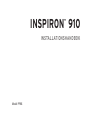 1
1
-
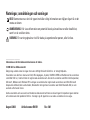 2
2
-
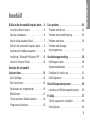 3
3
-
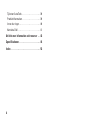 4
4
-
 5
5
-
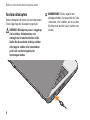 6
6
-
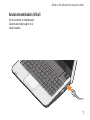 7
7
-
 8
8
-
 9
9
-
 10
10
-
 11
11
-
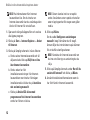 12
12
-
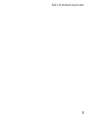 13
13
-
 14
14
-
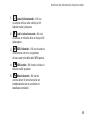 15
15
-
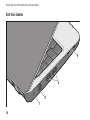 16
16
-
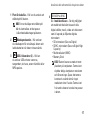 17
17
-
 18
18
-
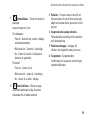 19
19
-
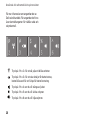 20
20
-
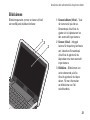 21
21
-
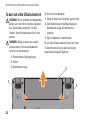 22
22
-
 23
23
-
 24
24
-
 25
25
-
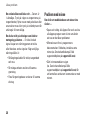 26
26
-
 27
27
-
 28
28
-
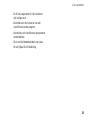 29
29
-
 30
30
-
 31
31
-
 32
32
-
 33
33
-
 34
34
-
 35
35
-
 36
36
-
 37
37
-
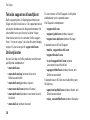 38
38
-
 39
39
-
 40
40
-
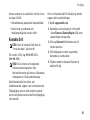 41
41
-
 42
42
-
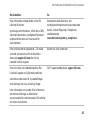 43
43
-
 44
44
-
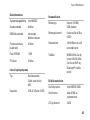 45
45
-
 46
46
-
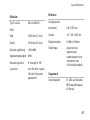 47
47
-
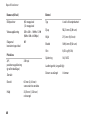 48
48
-
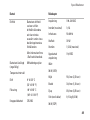 49
49
-
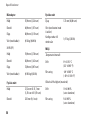 50
50
-
 51
51
-
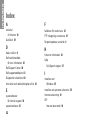 52
52
-
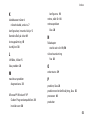 53
53
-
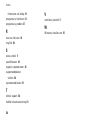 54
54
Dell Inspiron Mini 9 910 Snabbstartsguide
- Typ
- Snabbstartsguide
Relaterade papper
-
Dell Inspiron Mini 10 1010 Snabbstartsguide
-
Dell Inspiron 14 1440 Snabbstartsguide
-
Dell Inspiron 1545 Snabbstartsguide
-
Dell Inspiron 14z 1470 Snabbstartsguide
-
Dell Inspiron 1750 Snabbstartsguide
-
Dell Inspiron 13 1370 Snabbstartsguide
-
Dell Inspiron 11z 1110 Snabbstartsguide
-
Dell Inspiron 1210 Snabbstartsguide
-
Dell Inspiron Mini 10 1012 Användarguide